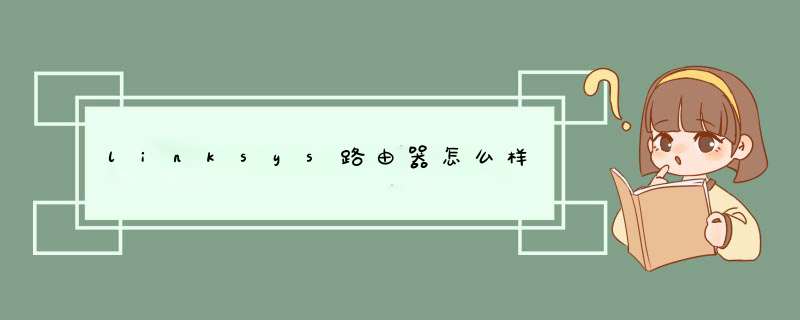
1、路由器采用了上小下大的设计,稍微有点大小变形的设计比方方正正的看着跟舒服点,磨砂设计手感很不错,两个路由器不分主次,随便拿其中一个都可以作为主路由使用,每个路由器正面靠下方是英文LOGO,背面靠后是网线和电源接口,整个路由器不大,比我的天猫精灵还小点,纯白色的设计放在书桌上还是客厅里都是一个很不错的装饰品,和普通路由器那种丑丑的外观加又粗又黑的天线不同,这款路由器你可以看成一个装饰品。
2、路由器提供有线、无线或者混合组网,不过,通过我的测试发现还是有线回程好,每个路由器都能达到较好的网速,我使用无线回程发现主路由器(使用六类网线连接光猫)网速不错,而使用无线连接的第二个路由器节点网速只有主路由器的网速的一半,但是使用有线连接第二个路由器节点之后两个路由器节点网速都很不错了。
3、路由器的背后的二个千兆网口,具备自动识别能力,它可以自动识别出WAN跟LAN,啥都不用管,你只管插入网线就行了,确实很智能,岁包装给送了一根网线,不过我没有用,看着好像不咋样,我之前在淘宝购买了六类网线,使用六类网线搭配我的200M宽带是绝配。
4、电源采用的分体式设计,宽电压设计,可以将插头金属片部分拆出更换,不过对于我来说这个可有可无。电源的做工还是蛮不错的,不管是路由器还是附属配件做工都还是很用心很实诚的。不管是路由器、电源、还是附赠的网线全部都是白色的,考虑得比较周到,白色的放在家里也能够比较好的融入家具的颜色。
5、路由器顶部是密密麻麻的散热孔,顶部有个浅灰色的小圆点是路由器的状态指示灯,通过这个指示灯显示不同颜色或者闪烁来直观告诉你网络是否正常,只可惜的是这个灯不能人为选择是否关闭,要是能够在APP里面选择是否关闭指示灯就好了,如果这个路由器放在卧室的书桌上,这个灯常亮晚上还是对睡觉有影响的,所以我将路由器放在了书桌的下面。路由器的底部使用了一圈橡胶质材用于防滑,同时主机底部还有一个电源开关及复位键。
6、每个路由器搭配的电源线也比较长,有1.5米左右,满足路由器放置需求,虽然电源线长点成本不会太多,但是确实方便我们各种场合使用,对于部分电子产品电源线太短导致我们放置电子产品很不方便的情况还是很常见的。我将主路由器放在卧室(原来放在书桌上,后来发现还是有线连接网速更好,同时路由器的指示灯常亮晚上有影响所以后来将卧室的主路由器放在了书桌下面),将另一个路由器放在了客厅,使用有线连接两个路由器,原来使用无线连接两个路由器但是发现第二个节点网速衰减厉害,后来改成有线连接立马就好了。
7、LINKSYS路由器安装之前需要在手机上下载APP来进行设置,只能这样进行首次安装设置,所以你必须有个智能手机来完成路由器的安装,当然人人都有,现在手机 *** 作也很方便了,但是我这里不得不吐槽的是,为什么不提供一个用来扫描的二维码来下载APP呢?为什么非要我在手机上输入网址来下载呢?不管是说明书上还是路由器底部都是可以印上二维码的这样扫码下载不是更方便吗?下载安装好APP之后使用一个邮箱注册一个账户,方便以后远程 *** 作和查看路由器,然后打开路由器设置主路由器,APP的设计还是不错的,安装路由器按照提示来 *** 作,比较方便,哪怕是不会的人按照提示一步一步 *** 作也是很简单的事情。安装好主路由器之后会提示你是否添加另一个节点,你按照提示一步一步 *** 作即可。
8、节点都按照好之后就可以正常使用无线网络了,多个路由器节点也只显示一个wifi信号,你到了相应的房间后自动切换最好的信号节点,无需手动,非常方便,在APP上还可以查看当前连接路由器的终端情况及他们分别连接的是哪个节点,领势的APP主界面提供了来宾访问密码设置、家长控制功能及设备优先级设置等等一些非常实用的功能, *** 作也很方便。家里是200M电信宽带,之前的路由器测试最大速度只能达到80M,现在测试能够达到130M宽带,效果明显,但是一直不能达到200M满速,这是电信的问题,我需要找他们。
关于linksys路由器怎么样的相关内容就介绍到这里了。
欢迎分享,转载请注明来源:内存溢出

 微信扫一扫
微信扫一扫
 支付宝扫一扫
支付宝扫一扫
评论列表(0条)